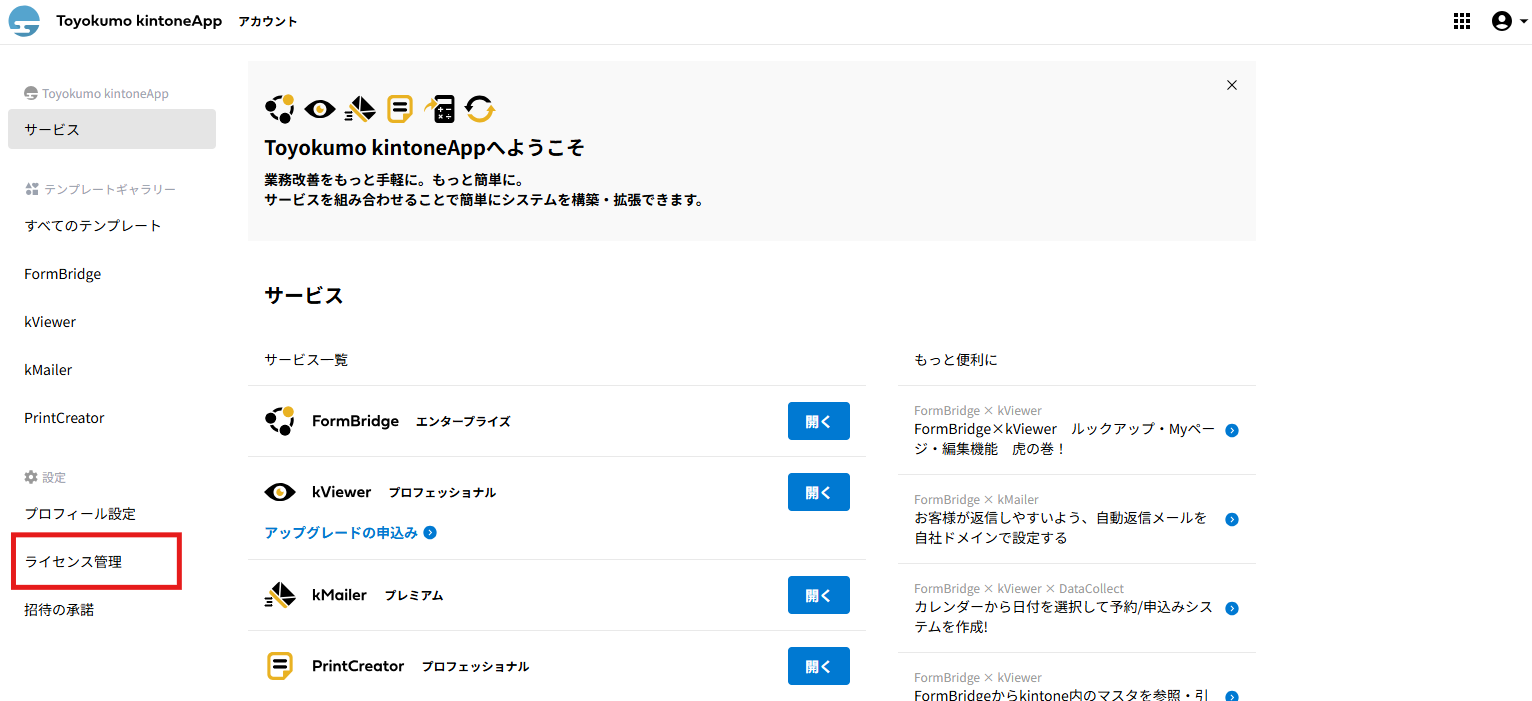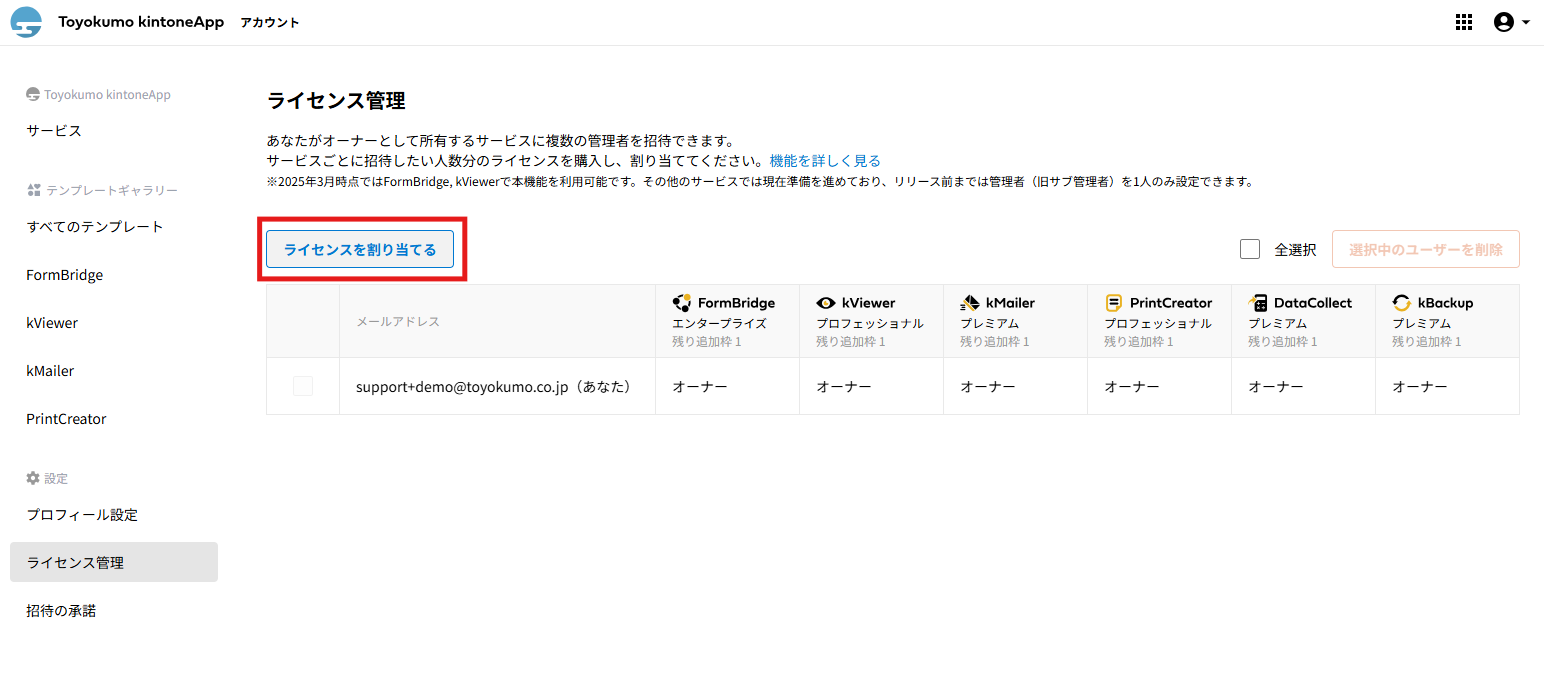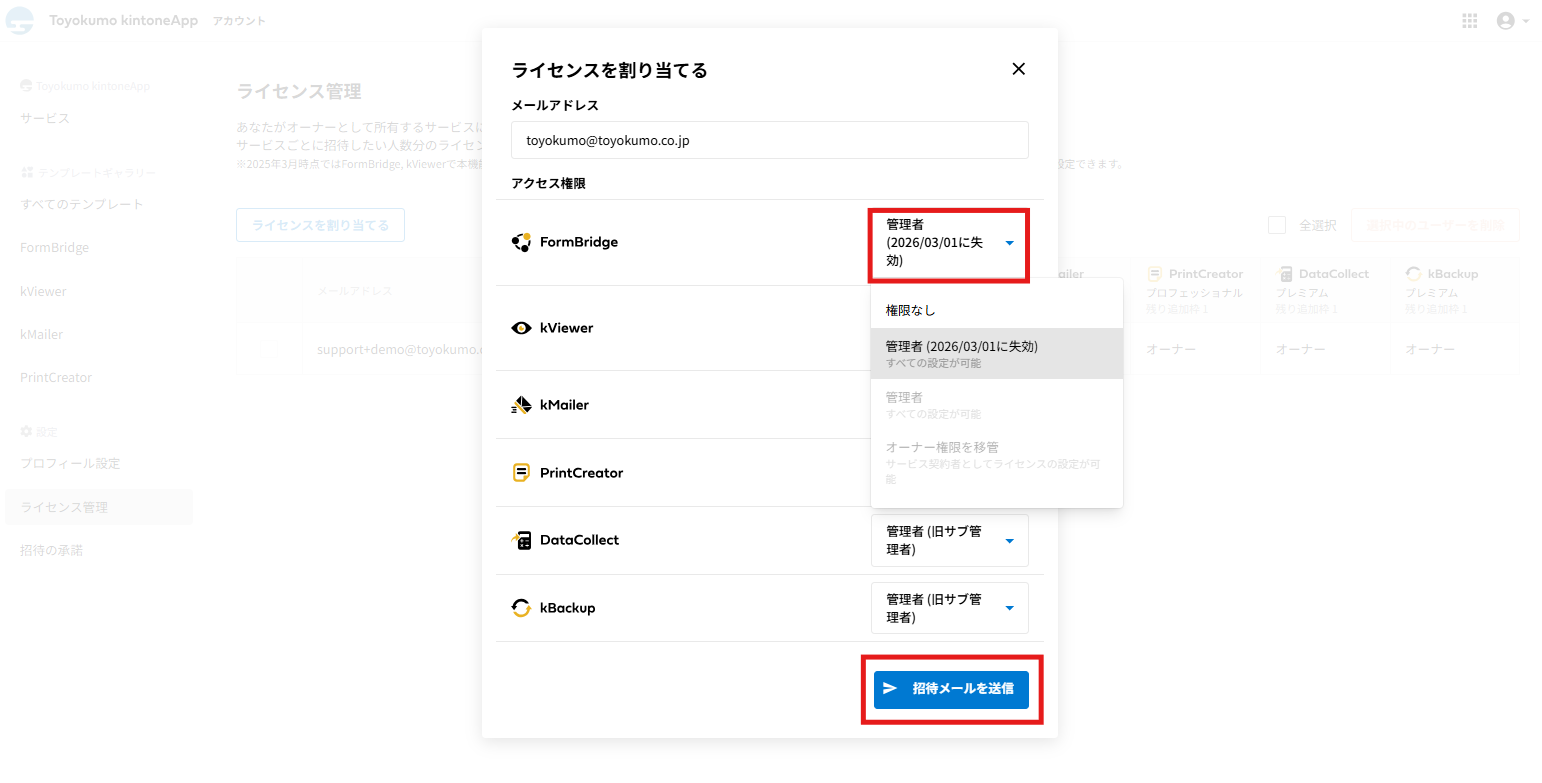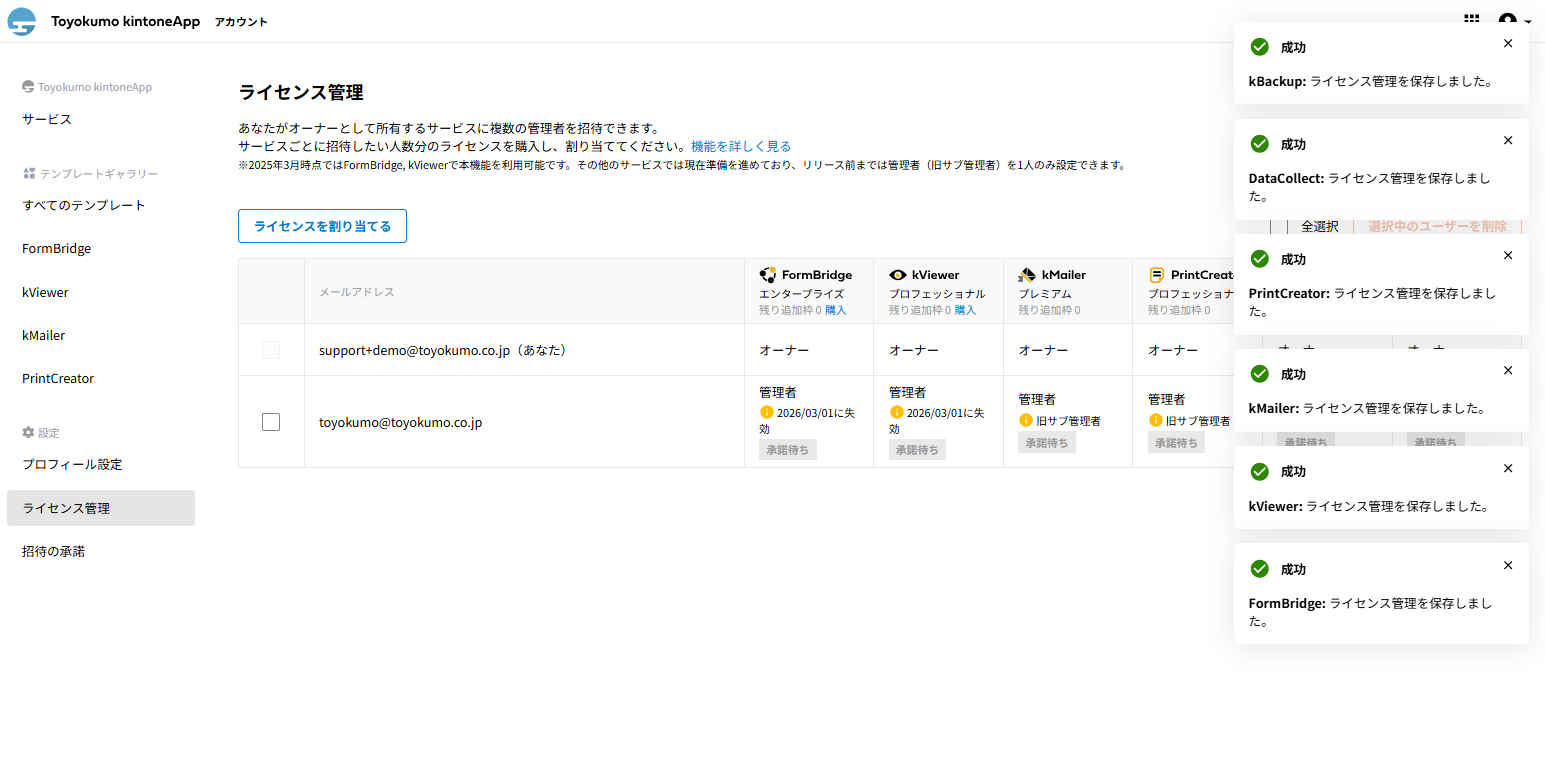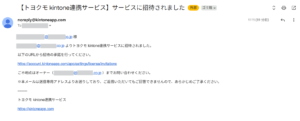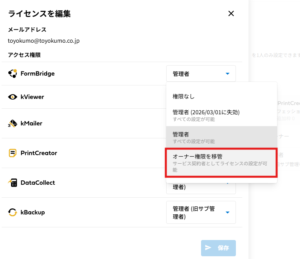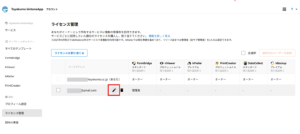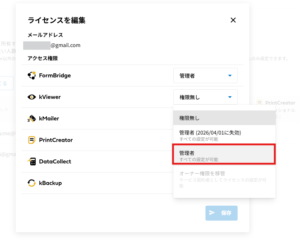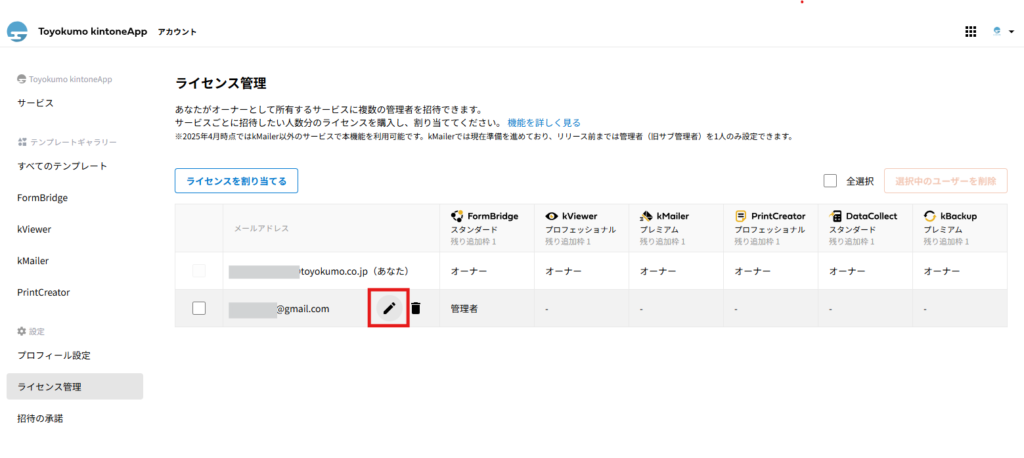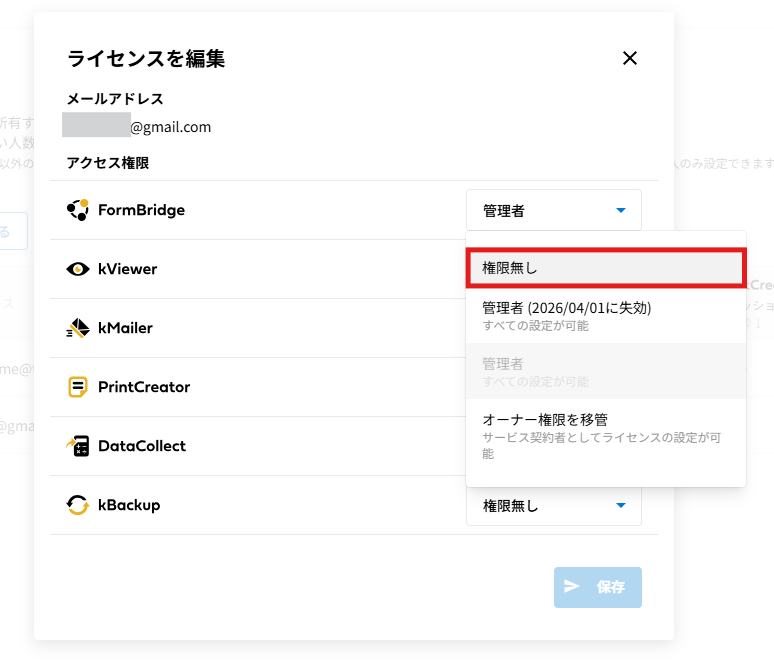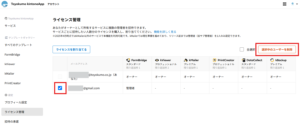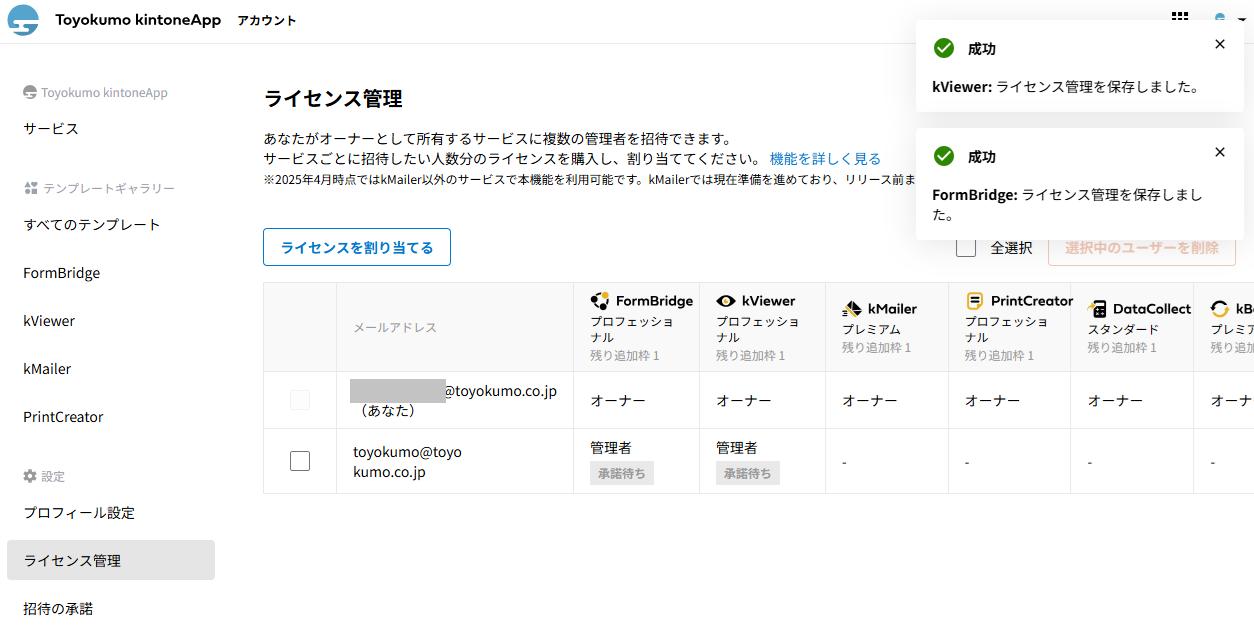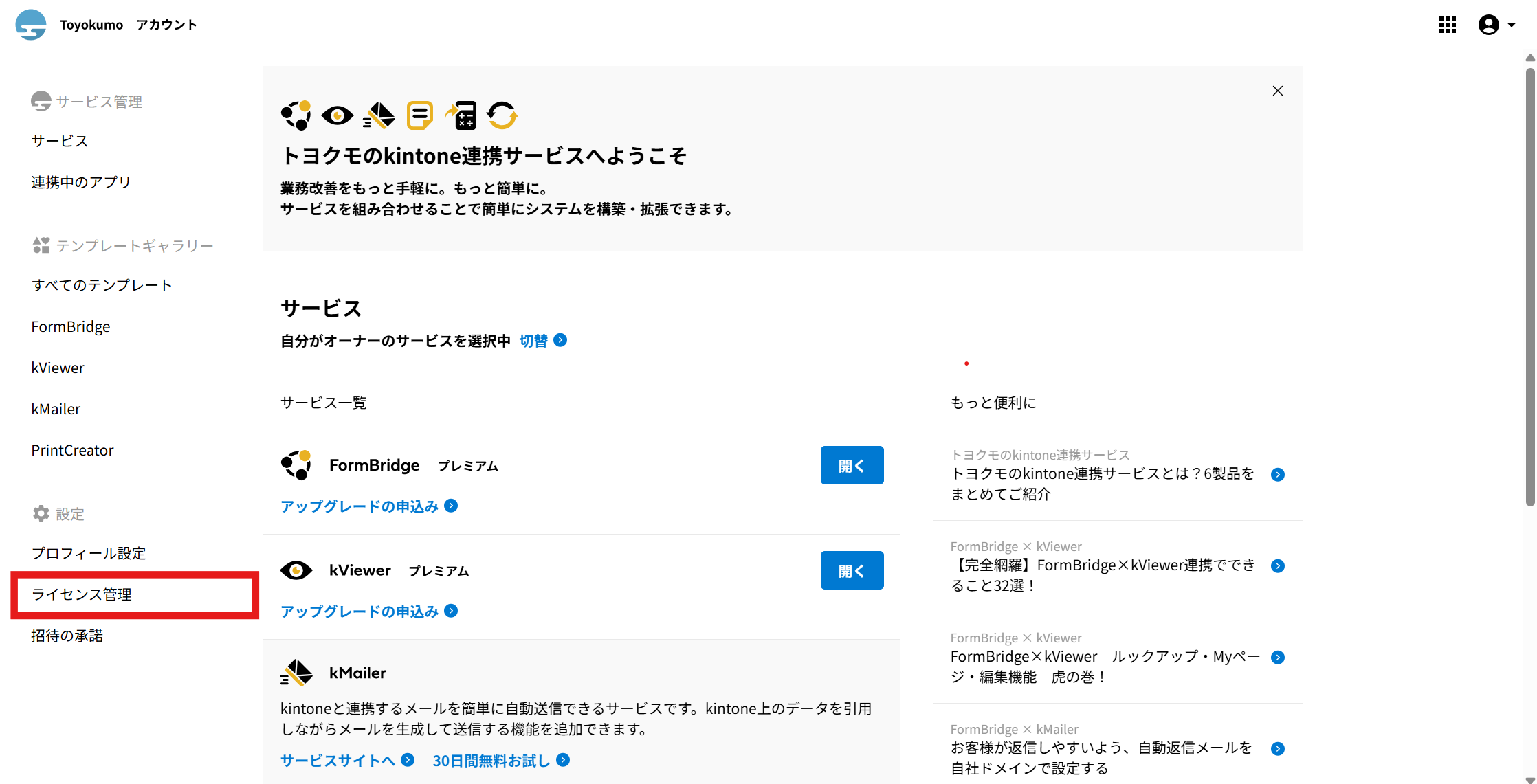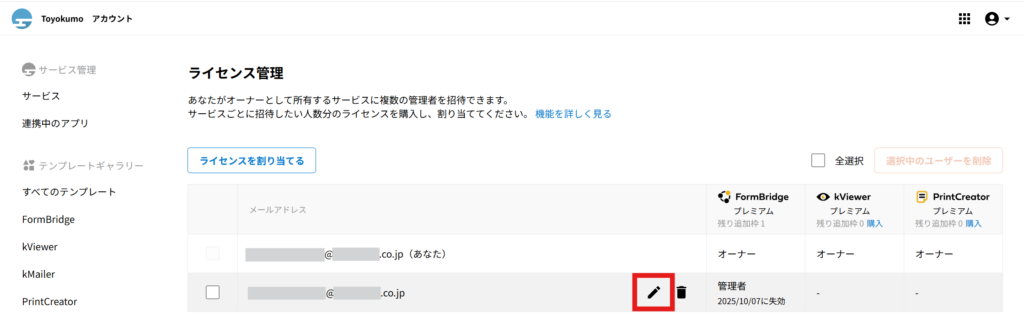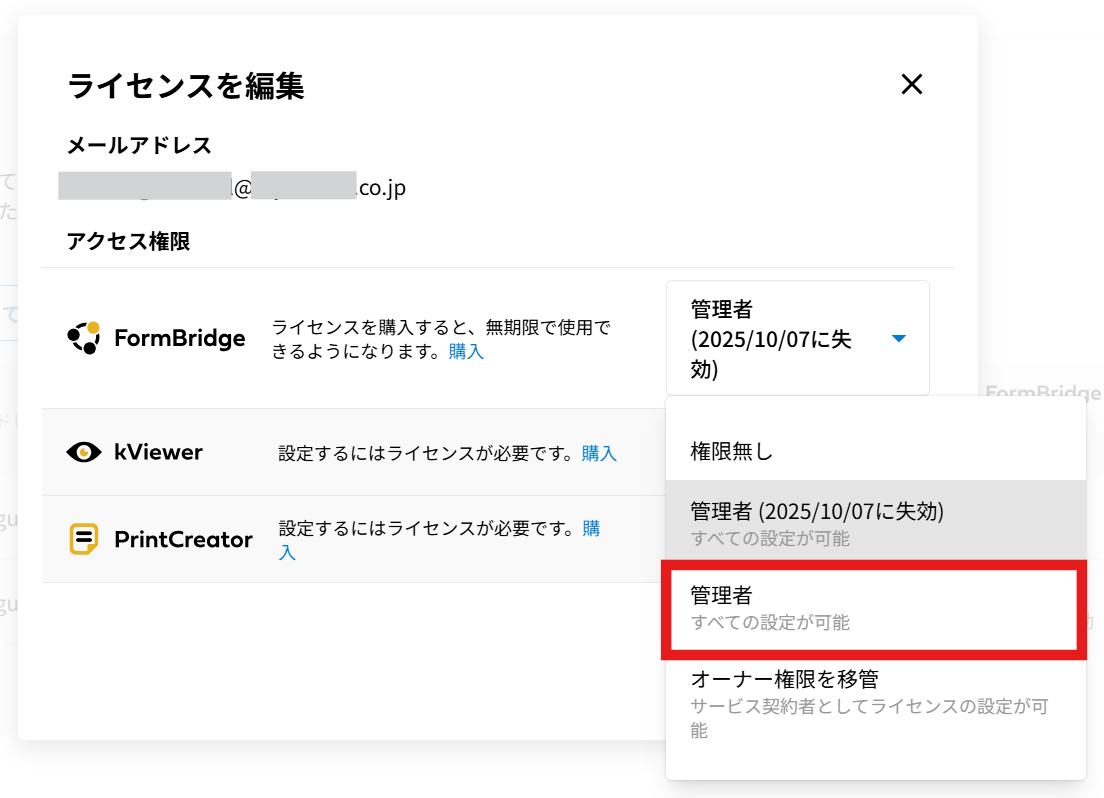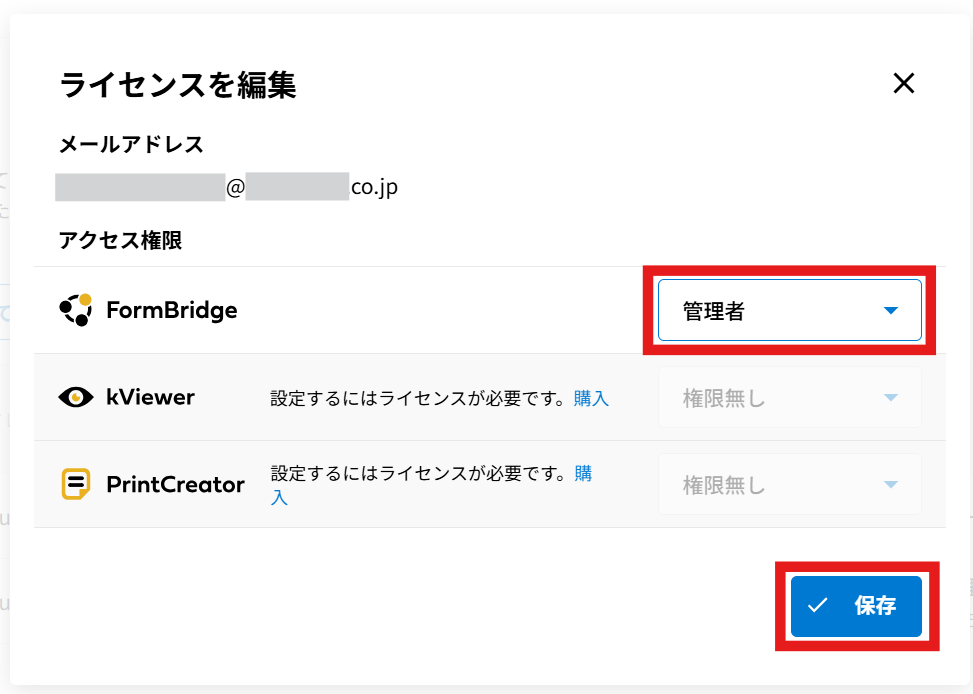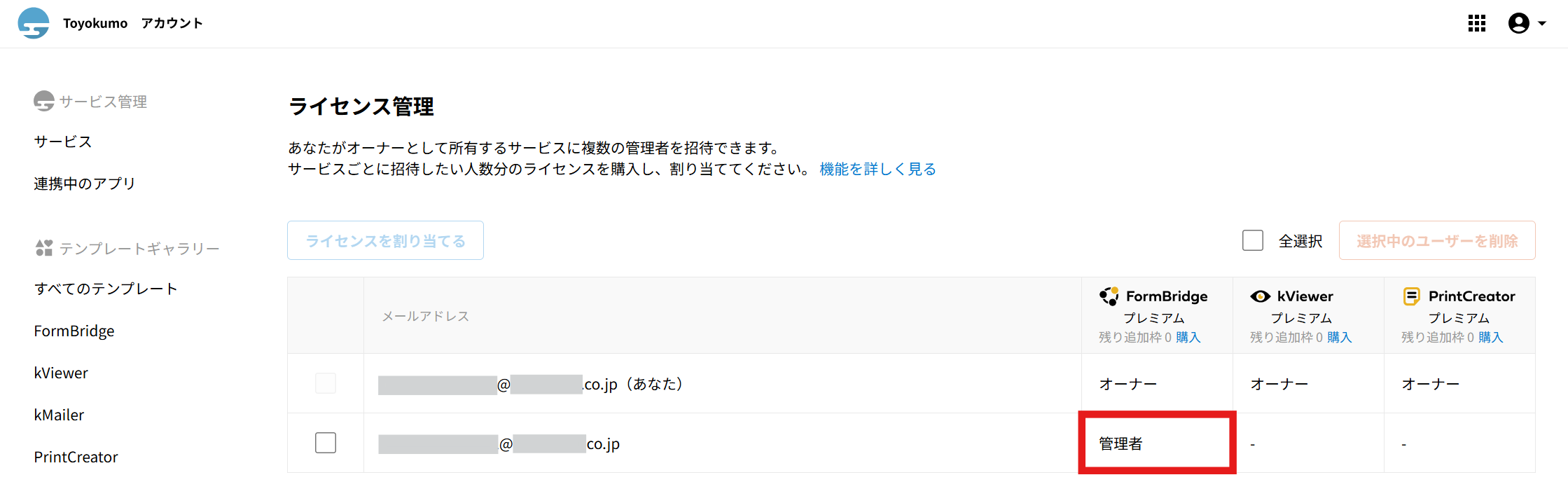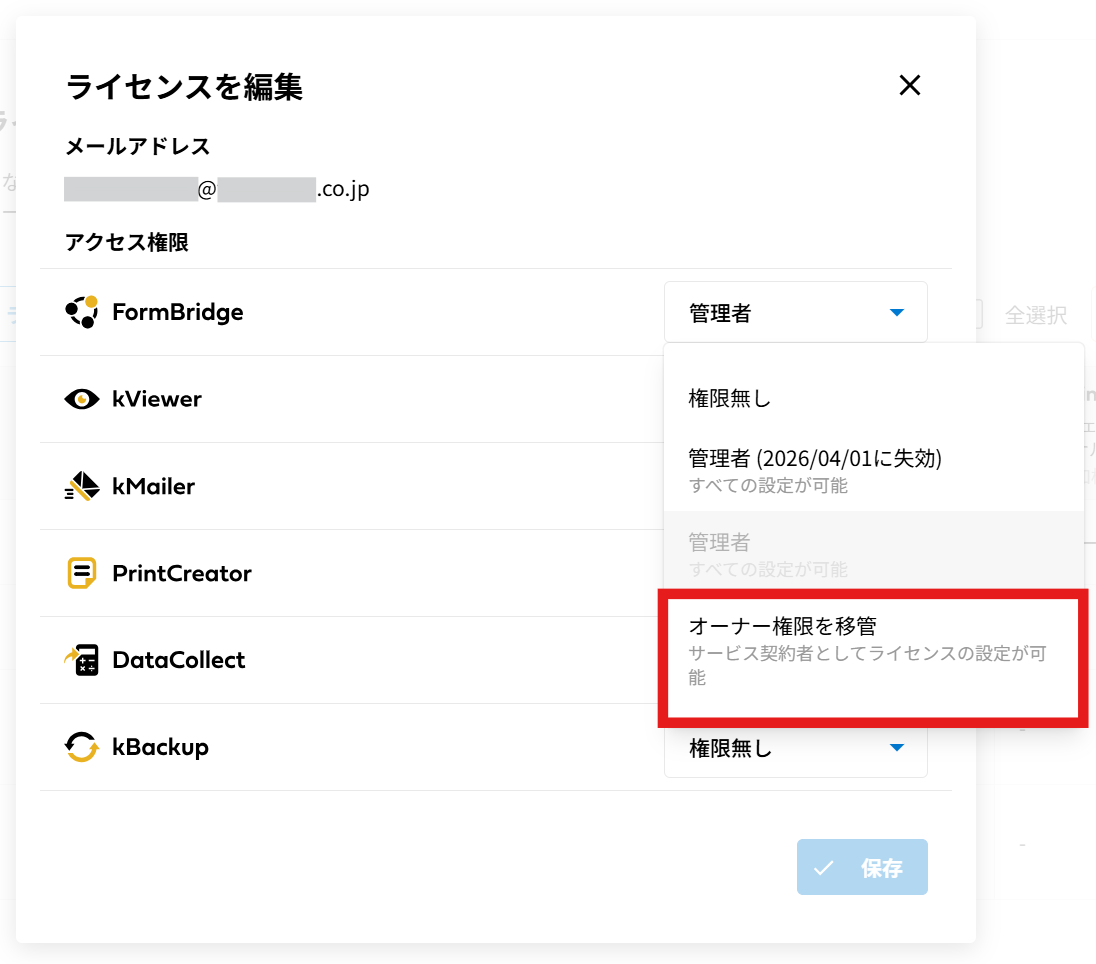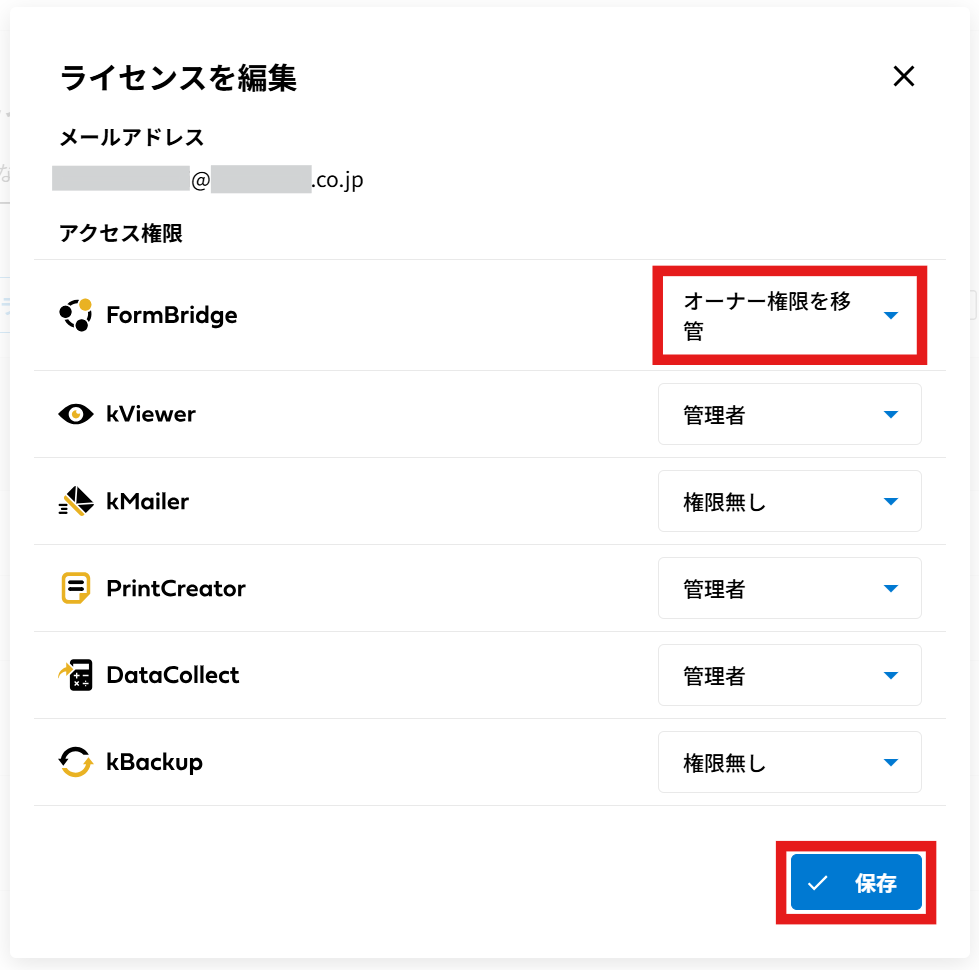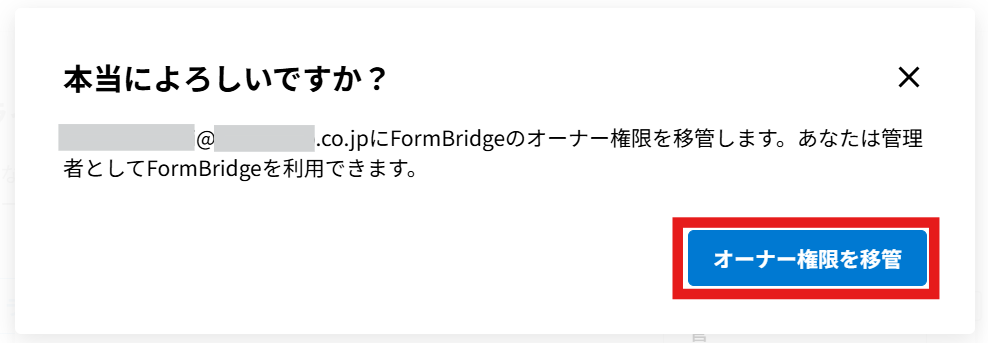ライセンス管理の設定方法を紹介します。
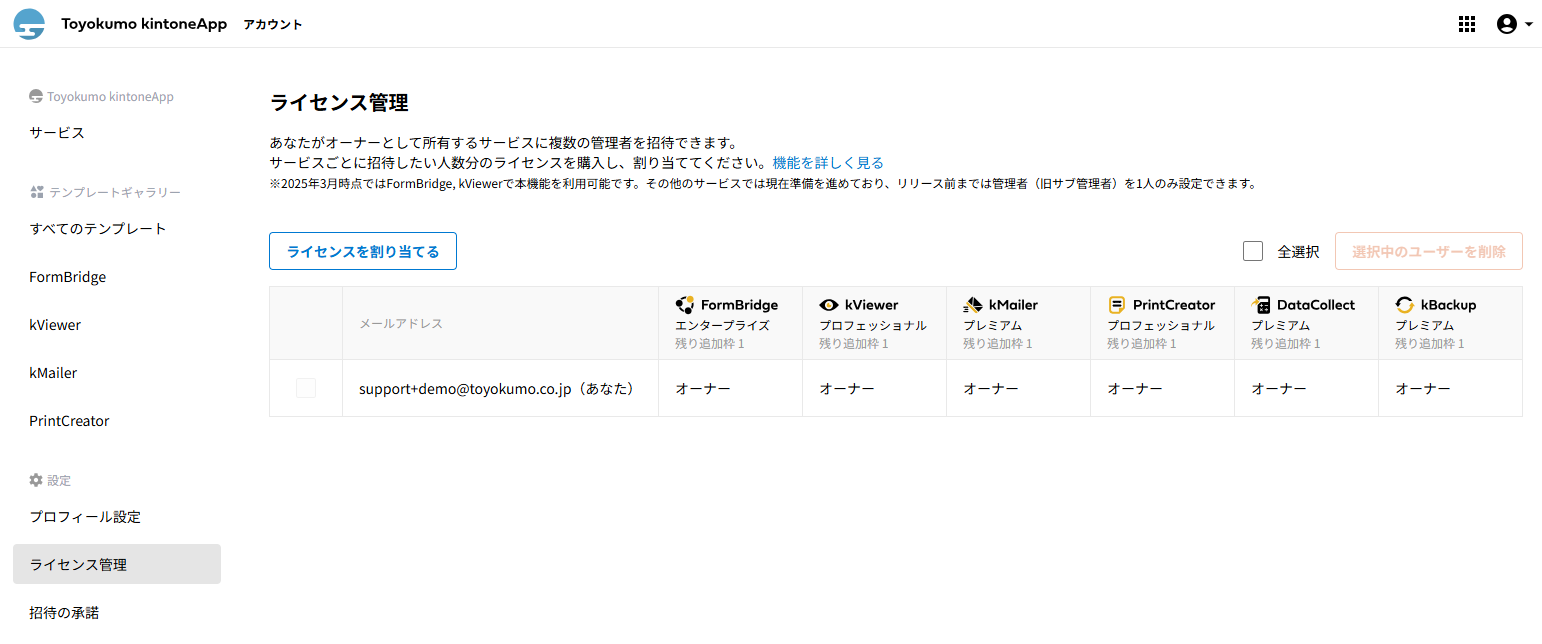
ライセンス管理機能について
Toyokumo kintone連携サービスにおいて、契約者(ログインメールアドレスでログインいただける方)を「オーナー」と定義します。
オーナー以外に、サービスにログインして操作されたい方がいる場合、ライセンスを追加購入することで、最小人数1人より追加可能となります。
ライセンスの種類は以下の3種類あり、追加したライセンスは、「管理者」または「編集者」として割り当てが可能です。
ライセンスの購入の詳細に関しては、同一環境のトヨクモのkintone連携サービスにライセンスを追加して複数人で利用できますか?をご確認ください。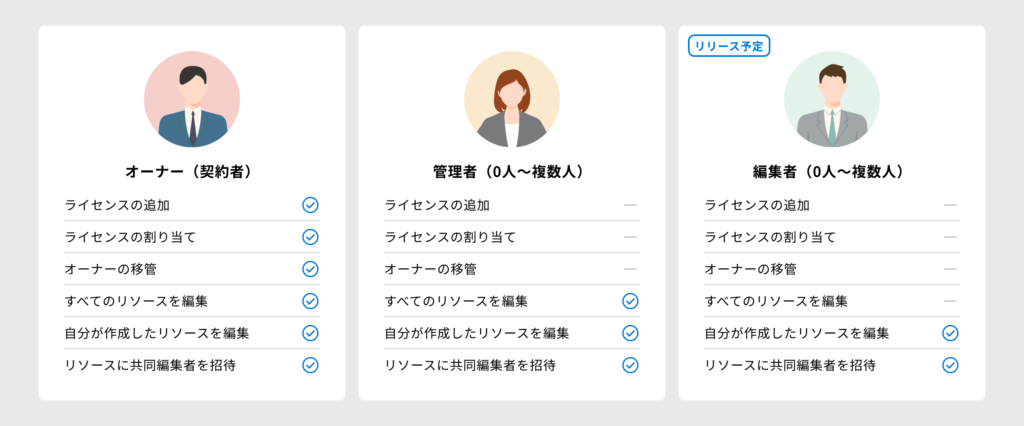
補足
-
既存のユーザーライセンス(管理者(期限付き)/サブ管理者)の取り扱いに関しましては、
既存のユーザーライセンスについてをご確認ください。
管理者(期限付き)のご利用期限に関しては、アカウント画面上で確認可能です。 - ※無料お試し環境をご利用の場合は、無料お試し期限中はユーザーライセンスを無制限に追加でき、無料お試しの期限までご利用可能です。無料お試し期限内に有償のご契約をいただいた場合も、無料お試しの期限まで追加したライセンスをご利用可能となります。購入したライセンスを割り当てることによって期限無しのユーザーに変更できます。
注意
- オーナー/管理者/編集者について、現状としては「この部分はどのアカウントで設定した」等のログを取得することはできません。
- オーナーのメールアドレスに関しましては、こちらの画面での変更は出来ません。各製品の管理画面上にて変更をお願いいたします。アカウント情報を変更する(FormBridgeのページを例示いたしますが、変更方法はどの製品も同様となります。)
ライセンスを割り当てる方法
1.Toyokumo アカウントへアクセスし、「ライセンス管理」をクリックします。
補足
・Toyokumo アカウントへのログイン方法については、トヨクモ kintone連携サービスにログインするをご確認ください。・オーナーのメールアドレスでログインする必要があります。管理者ではライセンス管理画面の操作はできません。
ライセンスの割り当てを変更する(管理者を変更する)
3.[ライセンスを割り当てる]をクリックします。
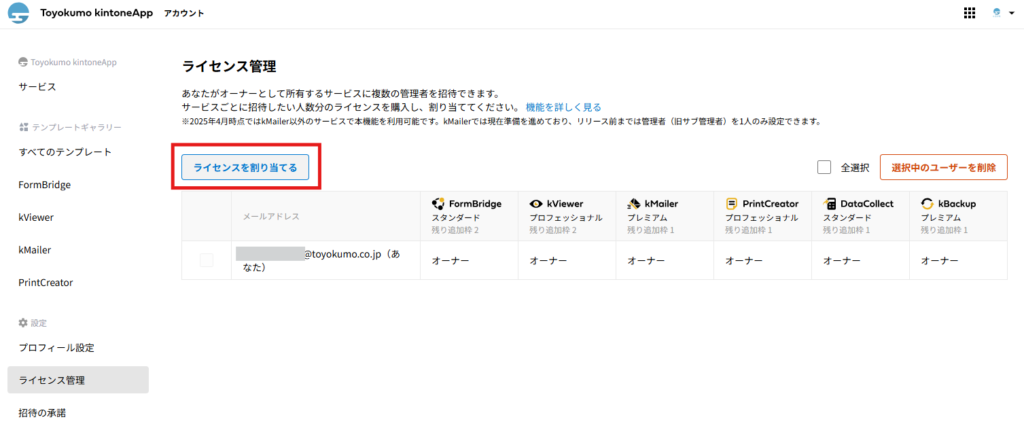
管理者(期限付き)を有償の管理者に変更する
お試しから有償化した際、あわせてユーザーライセンスもご購入いただいた場合は、お試し環境の管理者(期限付き)から、有償ライセンスの再割り当てが必要です。
1.Toyokumo アカウントへアクセスし、「ライセンス管理」をクリックします。
補足
・Toyokumo アカウントへのログイン方法については、トヨクモ kintone連携サービスにログインするをご確認ください。・オーナーのメールアドレスでログインする必要があります。管理者ではライセンス管理画面の操作はできません。
管理者をオーナーにする
管理者にオーナー権限を移管することができます。
オーナー権限を移管した場合、自身のアカウントは管理者になります。
1.Toyokumo アカウントへアクセスし、「ライセンス管理」をクリックします。
補足
・Toyokumo アカウントへのログイン方法については、トヨクモ kintone連携サービスにログインするをご確認ください。・オーナーのメールアドレスでログインする必要があります。管理者ではライセンス管理画面の操作はできません。